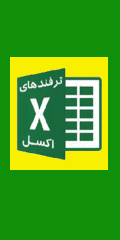

در اکسل پنجره کشویی بسازید و لذت ببرید
وقتی داده های ورودی از قبل مشخص باشند لزومی ندارد کاربر را مجبور کنید بشکل تکراری آنها را وارد نماید
موارد مورد نظرتان را در یک کمبو باکس قرار دهید و اجازه دهید کاربر با یک کلیک کار را تمام کنید
مواردی مانند :
زن -مرد
متاهل - مجرد
نام استانها و یا شهرها
نام تیم ها ( مثل استقلال عشق من )
و خیلی موارد دیگر
اگر به منوی اکسل نگاه کنید تصویر کوچک یک جارو را خواهید دید ؟ 
این شکلک وظیفه ساده و جالبی دارد.
شما وقتی شکل ظاهری یک سلول را مانند رنگ زمینه رنگ فونت و دیگر موارد را تغییر میدهد میتوانید برای بقیه سلولها خیلی راحت تر این تغییرات را تعمیم بدهید .
روی یک خانه کلیک کنید
رنگ و زمینه دلخواه را مشخص کنید
روی جارو کلیک کنید
اکنون روی یک سلول دیگر فقط یک کلیک کنید و کار تمام میشود .
برای دیدن روش کار اینچا کلیک کنید .
یک روش جالب و ساده برای جستجوی داده ها در اکسل
انسان همواره در حال جستجو بوده است . بدنبال چیزهایی که نمیداند و برای او مجهول اند . در دنیای مجازی هم این جستجو وجود دارد اما با سرعت و دقتی بیشتر.
اکسل هم از این قاعده مستثنا نیست و امکان چندین روش جستجو درآن وجود دارد که این آموزش یکی از آنهاست
برای مشاهده تصویر روی ادامه مطلب کلیک کنید.
روش ساخت اتوماتیک شماره ردیف در اکسل
با استفاده از این دستور در خانه اول ردیف قرار بگیرید و مانند شکل دستور شرطی را در ان بنویسید
در هر ردیف از ستون b وقتی یک اسم وارد کنید اکسل بصورت خودکار یک عدد به آن تخصیص خواهد داد
این ترفند برای ساخت ردیف برنامه ای مانند فاکتور بسیار مفید و کاربردی است .
هنگامیکه در نرم افزار اکسل قصد ورود اطلاعات را داشته باشید . روش ورود خــــــــــانه به خانه(سلول به سلول ) و مانند شــکل شماره 1 خواهد بود .
در این حالت حرکت بصورت ستونی انجام میشود و شما با وارد کردن یک فیلد یا ستون به ستون بعدی منتقل خواهید شد . اما برخی از کاربران دوست دارند همه اطلاعاتی را که قرار است ثبت شوند بصورت یکجا و در یک پنجره ویندوزی مثل شکل شماره 2 وارد نمایند .
برای دانلود فایل الکتریکی آموزش این مطلب روی دکمه زیر کلیک کنید .
برای پیوستن به تلگرام ما اینجا کلیک کنید .